华为 C8600一键刷机教程
- 格式:docx
- 大小:1.04 MB
- 文档页数:4

华为C8600刷机教程教你怎么刷华为C8600编辑作者:华为C8600怎么刷机?华为C8600如何刷机?华为C8600刷机方法并没有你想像的那么难,今天就让我来教大家华为C8600刷机教程,有需要刷机的朋友一定要认真看华为C8600刷机教程哦!一、刷机步骤:1、安装华为C8600驱动PS:安装过的绕过此步~~2、安装第三方的Recovery,或者叫刷入第三方Recovery镜像文件!PS:安装过的绕过此步~~还没安装的请移步:华为C8600刷中文recovery3、下载华为C8600刷机包ROM=====================================特别注意:华为C8600共有两种机型,两种机型的硬件有所不同。
再刷ROM的时候必须选择对应于自己机器型号的ROM,否则会造成手机的部分功能无法使用!!!区别方法:华为C8600两种机型的区别方法:华为C8600共有两种机型,两种机型的硬件有所不同。
刷ROM的时候必须选择对应于自己机器型号的ROM,否则会造成手机的部分功能无法使用!!!两种机型的区别(去掉电池查看手机铭牌):1、三月前机器:即2011年3月及之前生产的C8600,铭牌上MEID编码在上,S/N编码在下。
2、三月后机器:即2011年3月之后生产的C8600,铭牌上S/N编码在上,MEID编码在下。
下面为大家推荐个适用于华为C8600三月后机器2.2刷机包ROM!1)、实测很省电,推荐此版本!2)、保留原版系统的基本功能及华为新的ui。
用系统原版锁频替换在8600上有问题的华为锁屏。
3)、rom已经ROOT并集成RE文件管理器,支持APP2SD。
4)、实测一切功能正常!同时修复了指南针驱动。
具备通话挂断自动亮屏功能。
5)、ROM特点:官方风格、快速、省电。
重要说明:此rom默认删除data分区内容,刷机前请确认备份个人数据!!!ROM下载地址:/c0ibfhmydq=====================================4、将下载好的ROM重命名为update_C8600_7xz.zip,不要解压,改后名后直接复制到SD卡根目录下!5、断开手机和电脑的链接,并关闭手机(关机),依照以下步骤(从第一部开始)对手机进行操作:第一步:关机状态下,同时按住音量向上键+拨号通话键不放。
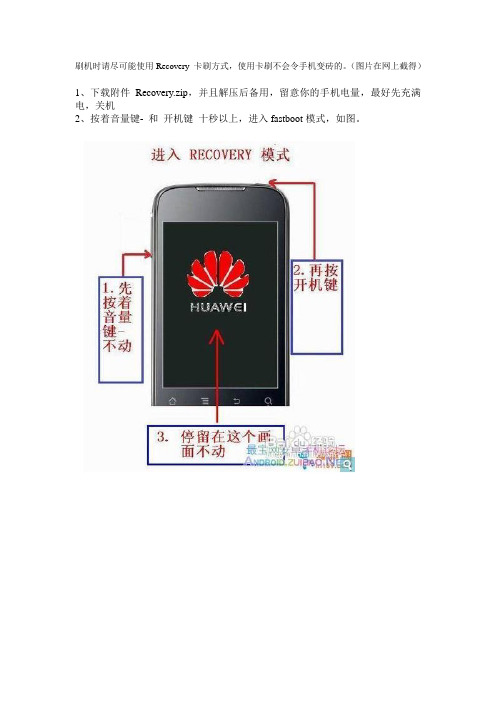
刷机时请尽可能使用Recovery 卡刷方式,使用卡刷不会令手机变砖的。
(图片在网上截得)1、下载附件Recovery.zip,并且解压后备用,留意你的手机电量,最好先充满
电,关机
2、按着音量键- 和开机键十秒以上,进入fastboot模式,如图。
3、运行第一步解压缩后的文件夹里面的“双击刷入Recovery.bat”,开始刷Recovery,大概5~10秒左右就刷完了。
4、开始刷机,备份好资料,将下载好的ROM包(.zip文件,不用解压)放到SD卡的根目录里(别记错了,是根目录,不然刷机的时候找不到)。
然后关机。
5、按音量键+ 和开机键,进入recovery
6、注意2点:如图,通过手机音量“+”“-”键控制上下移动,开关机键为“确定”键,将手机数据清空。
不然不利于刷机。
一,清空所有数据
二,清空缓存数据
7、然后从SD卡选着刷机包(就是你放在根目录下的那个),找到之后确定(开关机键)。
如下图流程走完后,重启系统,刷机完毕。
找到刷机包(.zip文件)
确定(开关机键)
自动刷机中...
刷完之后,重启,OK。
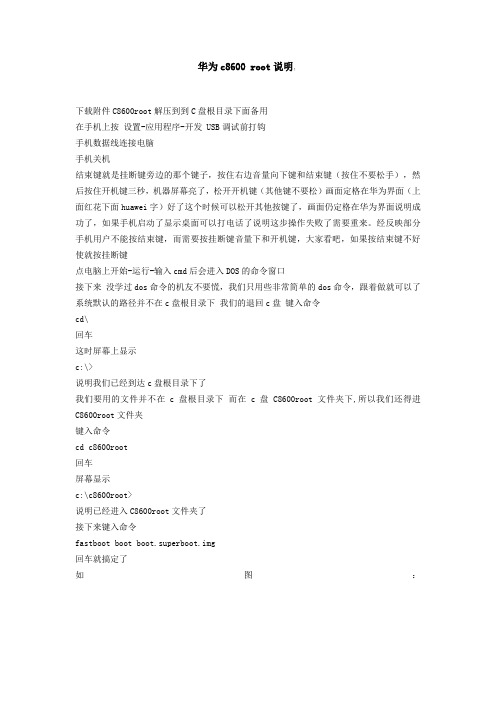
华为c8600 root说明,下载附件C8600root解压到到C盘根目录下面备用在手机上按设置-应用程序-开发 USB调试前打钩手机数据线连接电脑手机关机结束键就是挂断键旁边的那个键子,按住右边音量向下键和结束键(按住不要松手),然后按住开机键三秒,机器屏幕亮了,松开开机键(其他键不要松)画面定格在华为界面(上面红花下面huawei字)好了这个时候可以松开其他按键了,画面仍定格在华为界面说明成功了,如果手机启动了显示桌面可以打电话了说明这步操作失败了需要重来。
经反映部分手机用户不能按结束键,而需要按挂断键音量下和开机键,大家看吧,如果按结束键不好使就按挂断键点电脑上开始-运行-输入cmd后会进入DOS的命令窗口接下来没学过dos命令的机友不要慌,我们只用些非常简单的dos命令,跟着做就可以了系统默认的路径并不在c盘根目录下我们的退回c盘键入命令cd\回车这时屏幕上显示c:\>说明我们已经到达c盘根目录下了我们要用的文件并不在c盘根目录下而在c盘C8600root文件夹下,所以我们还得进C8600root文件夹键入命令cd c8600root回车屏幕显示c:\c8600root>说明已经进入C8600root文件夹了接下来键入命令fastboot boot boot.superboot.img回车就搞定了如图:手机屏幕会跳到android界面然后一花,自动重启了。
验证是否root成功:数据线不要拔,电脑上的dos窗口不要关待手机重启后,显示桌面了,键入adb shell 回车后能看到最后一行返回一个#则表明root成功如图:安装Wifi-tether,将手机变Wifi无线基地台第1步 root完之后,请再到Market下载、安装Wifi-tether软件,第一次执行时会问你要不要捐钱赞助程序开发者,可以按「Close」按钮关闭此窗口。
▇软件小档案▇(错误、版本更新回报)软件名称:Wireless Tether for Root Users软件版本:2.0.2软件语言:英文软件性质:免费软件官方网站:/p/android-wifi-tether/软件下载:请用手机开启Android Market,搜寻「WirelessTether for Root Users」即可下载安装第2步接着,请在画面中的绿色图案上点一下,即可启动无线网络分享功能,记得,在使用之前请先开启手机的3G上网功能。


华为c860简单刷机方法获得root权限打开SuperOneClick目录下的SuperOneClick.exe软件吧手机通过USB连接至电脑.在手机设置- 应用程序- 开发- USB调试模式勾上然后点击ROOT 不要动它..过几十秒出现提示窗口就ROOT成功了.刷机基础知识1、什么是“root”?“Root”权限相当于电脑的管理员权限,“Root”后用户可以完全权限访问Linux内核:“Root用户”可以编辑修改系统内的任何东西。
出于安全考虑,“普通用户”没有该完全访问权限。
root你的手机之后,你就可以读写未root时你无法访问的手机内部核心区块。
当然,是否root完全取决你自己。
普通手机用户不root也可以很好的使用自己的手机。
2、为何要“root”我的手机?最主要的原因是刷第三方ROM(相当于重装电脑的操作系统)。
另外,有ROOT权限后就可以运行一些需要root的软件。
Root后,你可以做的事:a)运行更多的Linux命令(android ADB)和超级用户权限。
b)可以使用许多需要root权限的软件(例如,钛备份,Root Explorer等)。
c)更改某些重要的核心系统设置。
比如,关闭官方Rom的安全校验以使我们可以刷写第三方固件,或者运行某些有趣的调节程序比如说超频,再或者还可以让我们安装核心recovery程序。
3、root安全吗?是的。
如果你胆大心细,按照教程来做,不会发生什么悲剧的事。
4、root后会删除我的个人资料吗?不会。
root仅仅是改变系统权限而已。
5、root会使我的保修失效吗?退一万步说,你可以unroot你的手机并恢复出厂设置,来假装什么事也没发生过。
6、root过程是可逆的吗?是的。
只要你愿意完全可以unroot你的手机。
关于Bootloader和Recovery1、何为“Bootloader”?Bootloader是一个Rom里的固件管理工具。
使用它可以让你恢复出厂设置,用Fastboot刷机,加载Recovery 工具。

华为手机刷机按键教程华为手机刷机按键教程华为手机刷机是指利用一些专业的工具和软件,将手机的固件更换为第三方的定制固件,以实现更多的功能和个性化设置。
刷机需要掌握一些操作技巧和按键组合,以下是华为手机刷机按键教程的详细步骤:1. 备份数据在刷机之前,一定要备份重要的数据,因为刷机有可能会导致数据丢失。
可以使用华为自带的备份软件或者第三方备份软件,将通讯录、短信、照片等重要数据备份到电脑或者云端。
2. 解除锁屏、取消密码刷机之前需要解除手机的锁屏设置和密码,否则刷机过程中手机可能会被锁定,导致刷机失败。
可以在手机的设置中找到“锁屏与密码”选项,将设置关闭。
3. 进入刷机模式华为手机有一个专门的刷机模式,可以通过按键组合进入。
首先,关机状态下按住音量下键不放,并同时按住电源键,直到手机震动并显示华为LOGO时松开这两个键。
进入刷机模式后,屏幕会显示一些有关手机的信息。
4. 连接电脑使用USB数据线将手机与电脑连接。
确保电脑上已经安装了华为手机驱动程序,否则电脑可能无法识别手机。
可以通过华为官网下载并安装最新的手机驱动程序。
5. 刷机软件准备在电脑上安装刷机软件,常用的有TWRP Recovery、ClockworkMod Recovery等。
这些软件可以通过搜索引擎下载,选择最新版本并保证软件的兼容性。
6. 刷机操作打开刷机软件,按照软件的操作界面和提示,选择安装刷机包的位置和路径,确认后开始刷机。
刷机的过程需要一些耐心,可能需要等待几分钟甚至更长时间。
7. 完成刷机当刷机过程结束后,软件会弹出提示窗口,显示刷机是否成功。
如果成功,可以选择重启手机。
重启后,手机将进入新的刷机固件系统。
需要注意的是,刷机有一定的风险,有可能导致手机无法启动或者功能异常。
因此,在刷机之前,请确保你已经了解了相关知识,有一定的操作经验,并做好备份工作。
刷机过程中要保持手机与电脑的连接稳定,不要中途拔掉数据线或者关闭电脑。
刷机时还要遵循官方或者专业人士的教程和推荐的刷机包,尽量避免使用非官方的刷机软件和固件。
深度刷机华为C8650一键刷机教程C8650上市已经好久了,算得上是华为的成名作,此刻用起来仍是不错的,可是一看到这些定制软件,大伙儿想必会抓狂,整整两屏啊。
东西太多运行速度就慢,界面也不美观,只能通过刷机了…今天我预备刷入小米系统,顺便教大伙儿一种便利的刷机方式,无需root、recovery,直接利用深度刷机软件,来实现8650的一键刷机。
刷机前的预备工作:电话一台数据线一根(要求连接稳固的数据线,时不时断开的刷机有风险哦)电脑一台(windows XP/7 都能够)刷机工具:个人比较喜爱用深度的一键刷机,操作简单,界面美观…温馨提示:刷机前请将通信录和信息等资料备份;刷机除下载和拷贝文件之外,全数要断开USB连接,直接在电话上操作。
最最要紧的:电量建议70%以上,由于是一键刷机,刷机进程中不要断开数据线的连接!!!!!步骤一:下载电脑端的深度刷机程序(下载地址:)步骤二:安装到电脑硬盘,C盘就能够够;步骤三:1 数据线连接电话,插入电脑USB接口;2进入电话设置--应用程序-开发-勾选USB调试模式3 深度刷机开始自动加载驱动程序,等下载完点击下一步,完成安装步骤四:驱动安装好后稍等,进入刷机界面,点“刷机工具”,里面有很多有效的小工具,数据的备份和还原,系统的备份和还原,一键root等,若是只想root或刷入recovery,有效工具就能够弄定;切记,刷机前必然要做好数据的备份!备份的时候注意电话屏幕,点“许诺”开始备份选择好ROM包后,点击“一键刷机”;自动刷机开始,客户端开始自动下载选定的ROM,自动开始检测SD卡容量(保证SD卡有足够的空间,一样预备300M的空间)接下来开始自动往电话的SD卡里传输ROM,传输完跳转到自动刷机界面,开始自动刷机,现在电话屏幕会发生转变,自己进入recovery 并自动刷机刷机完成步骤五:打开经常使用工具,进行数据还原,弄定!祝大伙儿都刷机顺利! ROM包地址:。
华为手机的刷机方法华为已经成为大家熟悉的国产手机品牌之一,不仅在国内大受欢迎,在欧洲、印度等地区销量也很高。
华为的手机使用的是基于安卓的EMUI操作系统,所以也是属于安卓手机。
安卓的手机有一个共同的特点,就是使用时间长了之后会变卡,这时候就可以通过刷机(也就是重装手机系统)来解决。
那么华为的手机要怎么刷机呢?小编今天就给大家详细介绍一下关于华为手机刷机的问题。
华为手机刷机的方式?刷机一般有两种方式:卡刷和线刷。
而华为的手机还有一种比较特殊的刷机方式:三键强制刷机。
那么这三种刷机方式有什么区别?又该如何操作呢?华为手机怎么强制刷机?华为的强制刷机,又叫三键强刷,实际上执行的是系统本身的升级过程。
三键强刷也是一种卡刷方式,只不过和一般卡刷的区别在于,可以在不解除BL锁的情况下刷机。
华为手机怎么强制刷机?华为手机怎么解锁?目前华为的大部分手机都是有BL锁的。
除了强制刷机外,其他两种方式都是需要先解除BL锁。
关于华为手机解锁的问题,请查看:华为刷机要解锁吗?华为手机怎么卡刷?卡刷,是先将刷机包放到手机的内存卡或SD卡上,然后操作手机进入recovery 模式进行刷机的过程。
华为的手机怎么卡刷呢?请查看:华为recovery刷机华为的手机怎么线刷?线刷是彻底的一种刷机方式。
如果您的华为手机已经无法开机了,那么请使用线刷。
华为的手机怎么线刷?华为手机开不开机怎么刷机1:下载安装专业的华为手机线刷工具线刷宝,下载地址:/ashx/downloadTransfer.ashx?utm_source=wen ku2:在线刷宝上查找自己的华为手机型号,然后下载对应的线刷救砖包。
线刷宝提供了目前市面上绝大部分的华为手机刷机包,下载时请确认您的手机型号和刷机包完全一致。
刷机前如何确认手机的机型和网络制式?第三步:按照线刷宝提供的线刷教程开始刷机在这里(/guide?brandId=1584?utm_source=wenku)有详细的华为手机线刷教程,搜索想要刷机的华为手机型号,然后按照教程的步骤操作,即可搞定您的华为手机线刷问题!刷机失败了怎么办?按照教程的步骤刷机后,线刷宝会提示您刷机成功,然后手机会自动重启,重启大约需要3~10分钟。
华为手机如何刷机刷机,手机方面的*术语,是指通过一定的方法更改或替换手机中原本存在的一些语言、图片、铃声、软件或者*作系统。
通俗来讲,刷机就是给手机重装系统。
下面就是小编整理的华为手机刷机过程,一起来看一下吧。
刷机之前首先要了解下几点基本知识:1,华为手机官方固件ROM都是按型号分类的,不同型号之前是不通刷的!比如你的是荣耀6移动版,型号H60—L01那你只能刷H60—L01的官方固件,H60—L02,H60—L011都不能刷的!否则自己哭去。
2,刷机一般分两种,一是刷官方固件ROM,二是刷第三方ROM,今天跟大家说的就是第一种。
3,华为刷官方固件ROM有两种方法,进入系统正常升级和强制升级(强刷),强刷适合进不了系统的时候用的。
3,你要先准备一张内存卡,最好是8G及以上的。
4,刷机之前,先下载适合你手机型号官方固件ROM,没有的话到点击技术与支持,搜索自己的手机型号即可找到。
下面开始教程,首先把下载到的官方固件解压,一般是ZIP格式的,解压后里面会有个dload文件夹,文件夹里的UPDATE。
APP就是官方固件,确认一下dload文件夹中存在UPDATE。
APP文件,然后将整个dload文件夹复制到你内存卡的根目录,如下图就是正确的路径中间说一下,还有官方的OTA包,OTA包就是升级包,不是完整的刷机包,只是用做从A版本升级到B版本的包(比如B002升到B003)不用重新刷完整包,原来装的软件和数据也不会丢失,这些包一般是ZIP格式的,华为官方的OTA包使用方法是:首先把下载到的OTA包改名为update。
zip,然后复制到dload文件夹里面,按下面两种方法升级都可以。
如下图下面开始正常升级的教程:1将SD卡*入手机开机,在主屏幕,点击【设置】>【手机升级】>【系统软件更新】。
2点击【本地升级】>【确认】>【升级】。
3点击【备份数据】,将数据备份到microSD卡。
如果不需要备份数据,则忽略此步骤,直接点击【确认】。
华为手机如何强制刷机
华为手机如何强制刷机
一、刷机准备
1、备份好手机里的'数据。
2、确保手机的内存卡或SD卡有足够的空间(至少2G以上)。
3、手机的电量在50%以上。
4、确认自己的手机版本号。
在设置——关于手机——版本号里可以查看。
二、下载刷机包
登录华为guan网,在技术支持里找到自己的手机型号,然后下载刷机包(固件版本一定要和自己的手机版本完全一致,否则很有可能刷机失败!)
三、设置刷机包
将手机通过数据线连接电脑,然后将下载的刷机包解压,再将dload文件夹复制到手机的内存卡或SD卡根目录下,确保dload 文件夹中有一个“UPDATE.APP”文件。
四、强制刷机
取下手机,然后将手机关机。
在关机状态下同时按住手机的音量+键、音量-键、电源键,同时按住这三个键几秒,手机就进入强刷界面~
整个升级过程约三五分钟。
不要做任何操作,耐心等待,升级界面出现OK字样后,代表已刷机成功,现在依旧不要动,升级完成后会自动重启,刷机后第一次开机过程会有点慢,耐心等待就是了。
华为C8600一键刷机教程/刷机图文教程
准备工作:
刷机工具:
/api/downjump?productcode=romasterlab
华为C8600:/Device/huawei-c8600/new/all/1
刷机教程:
下载刷机工具包解压后安装,开启手机USB调试模式后连接到刷机大师。
会自动安装刷机大师手机端驱动,使手机保持正常的开机状态。
点击“更多工具”,点击ROOT大师一键ROOT华为C8600。
进行到这里,就要开始刷机了,刷机前请先记得备份手机数据。
(PS:这里忘记备份也不需要担心,刷机前大师会提醒你备份的)
打开下载好的华为C8600 ROM刷机包,或者点击刷机大师“ROM基地”
点击“一键刷机”,点击“浏览”选择下载好的ROM刷机包,点击下一步,开始刷机。
刷机过程中会对手机进行设备检查和对刷机包进行检查,接下来设备进入自动刷机模式,大概5-15分钟后,这是华为C8600完成一键刷机!。